게임을 즐겨하는 분들에게 디스코드 프로그램은 필수에요 친구들 또는 얼굴은
모르지만 넷상에서 만나 같이 게임할때도 초대하거나 초대받거나 해서 같이 소
통을 하며 게임을 할 수 있는데요
저도 어몽어스나 배그 할때는 친구들이랑 말하면서 하는걸 좋아해서 디스코드
를 주로 이용하고 있어요

그런데 보통 게임하는대 정신팔려서 디스코드에서 프로필사진을 따로 설정하고
사용하지는 않는 것 같아요
어느순간 저도 생각이 나서 디스코드 아바타 그대로 사용하다가 이번에 프로필
사진을 변경해 보았어요
친구중에 몇명은 이미 프로필 사진을 개성있게 바꿔놓았더라구요 저도 그래서
이번 기회에 한번 변경해 보았어요
디스코드 프로필 사진 변경

일단은 프로필을 변경해 주고 싶은 사진을 준비해 주세요 저는 그냥 이미지로
하려고 했는데 GIF 움직이는 이미지도 가능하다고 해서 움짤로 준비했어요

사진을 준비했다면 디스코드 아이콘을 눌러 프로그램을 실행해 주세요 그리고
화면으로
이동하면 밑에 부분에 자신의 프로필과 톱니바퀴 모양의 설정 버튼이 보여요
이곳을 눌러 주세요

설정 메뉴를 눌러주면 내 계정 화면이 보이는데요 여기서 디스코드 캐릭터를
눌러주어도 되고 옆쪽에 아바타 업로드하기 버튼을 눌러주어도 되요
버튼을 눌러주어 바탕화면이나 폴더에서 미리 준비해둔 이미지를 선택해 업
로드 해주세요

이렇게 이미지를 찾아 업로드 해주면 디스코드 프로필 설정이 모두 완료되요
물론 설정하고
마음에 들지않으면 원래대로 삭제도 되고 아바타 변경도 가능해요 디스코드
는 프로필 사진을 아바타라고 해요
설정을 모두 완료 했다면 하단에 변경사항 저장하기를 꼭! 눌러주어야 마무리
가 되요
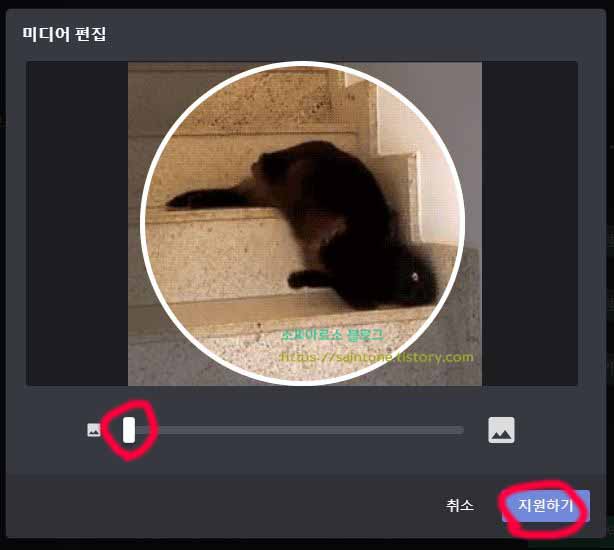
기본 이미지의 경우에도 한번 볼게요 그냥 사진의 경우 이렇게 조절할 수 있는
창을 보여줘요
이미지는 바를 이용해 좀 더 가깝게 보이게 할지 조절해 줄 수 있어요 그리고
완료되면 지원하기 버튼을 눌러주면 되요
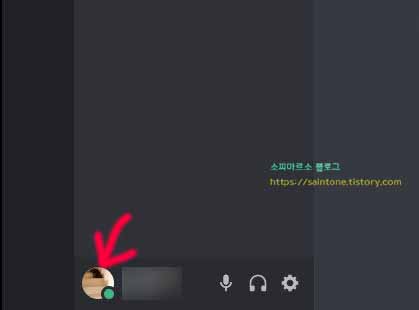
이제 디스코드 프로필 사진 즉 아바타를 변경해주면 이렇게 이미지가 바뀐게 확인
이 되요
여기까지 디스코드 프로필 사진 넣는 방법에 대해서 알아보았는데요 자신이 좋아
하는 이미지나 움짤을 준비해 업로드 해주면 되요
근대 확실히 자기만족을 떠나서 프로필 이미지를 업로드 해주면 상대방이 누가 누
구인지 알아보기 좋다고 하더라구요 ㅎㅎ


댓글